Как да направим рамка в "Photoshop": инструкция стъпка по стъпка
Има въпроси, чиито отговори не изискват дълги преамбюли. Например, за да се каже как да се създаде рамка в "Photoshop", не е необходимо да убеждавате разпитващия за дълъг, досаден и надут аспект на предимствата на рамкираните изображения.
От друга страна, въпросът не е толкова прост. Какво би било за Photoshop, ако не може да предложи на потребителите си дузина опции за дизайн на рамки на картини? Но нека се заемем с бизнеса. Редакторът е отворен?
Извършете инсулт
Най-лесният начин е да използвате директната програма, която изрично ни подсказва как да направим рамка в Photoshop. Това е командата "Run a stroke" и ще я намерите в менюто "Edit", но първо трябва да изберете изображение (Ctrl + A).
Ad
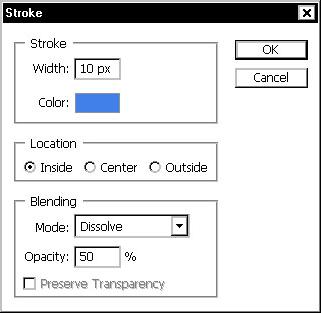
Най- диалогов прозорец изберете параметрите (ширина, цвят, местоположение, режим на смесване, непрозрачност) и кликнете върху OK. Рамката е готова. Само ако изберете "Outside", първо трябва да отидете на "Image"> "Canvas Size", където можете да увеличите документа с желаната дебелина на рамката или да задействате трансформация (Ctrl + T) и да намалите размера на самото изображение.
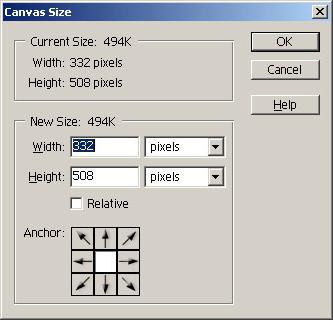
В последния случай вече можете да попълните рамката (на новия подлежащ слой) не само с цвят или градиент, но и с шаблон, променяйки основния цвят на обикновен цвят в панела с настройки.
Прост и бърз, но, разбирате ли, той е малко нещастен, затова нека се обърнем към възможностите на стиловете на слоевете.
Ход като стил на слоя
След като създадете платното в снимката (или размерите на новия слой върху нея), изберете командата „Stroke“ в списъка „Layer Style“ в менюто „Layers“ или кликнете върху иконата Fx в панела за слоеве по-долу. Избирайки позицията отвън, попълнете цвета, градиента или шаблона на рамката. Добавете други стилове на вкус. Това може да бъде вътрешна сянка, релеф или вътрешно сияние. Разглеждайки параметрите на различни стилове, можете да постигнете определен ефект, но има няколко възможности, особено след като рамката е рустикална (проста).
Ad
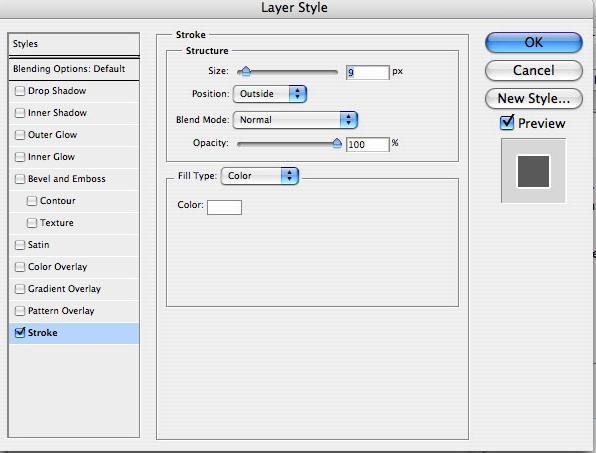
Ние използваме готови стилове.
Една добра фото рамка в Photoshop може да бъде получена, ако използвате стандартни предварително инсталирани стилове (Window> Styles), които между другото можете да създадете сами или да изтеглите в интернет.
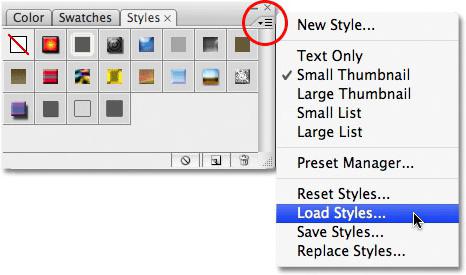
На новия слой, попълнете изображението с цвета на бъдещия кадър, изберете подходящия стил, маркирайте вътрешния контур на рамката (правоъгълна селекция или овална област), натиснете Delete. Сега можете да извикате панела за стилове и да кликнете върху други опции. Изведнъж още по-добра работа?
Функции на филтъра
Доста прилична рамка в Photoshop може да се създаде с помощта на ефектите на филтърната галерия.
Зареждаме снимка, добавяме нов слой под нея, запълваме я с цвят (или шаблон) на бъдещия кадър или вместо слой за леене прибавяме текстура или фоново изображение.
След това определяме вътрешния контур на рамката, като избираме или правоъгълна, или овална селекция с малък (по избор) засенчване.
След това инвертираме селекцията ("Selection"> "Invert") и включваме бързата маска, като щракнете върху иконата с пунктирания пръстен в долната част на панела на слоевете или изберете командата "Edit in quick mask" от менюто "Selection".
Ad
Сега отидете на "Филтър"> "Филтърна галерия" и изберете някакъв ефект, като манипулирате неговите настройки и гледате предварителния резултат в прозореца за преглед.
Например, ефектът на "Стъкло" или "Океански вълни" в групата (папката) "Изкривяване" работи нормално; Ефекти на пръски и аерограф в групата Strokes; "Разкъсани ръбове" в групата "Sketch".
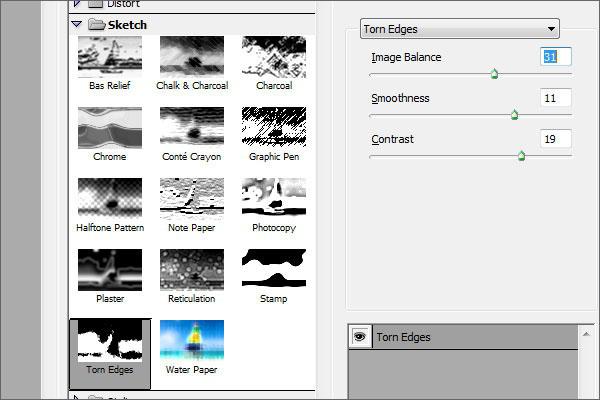
Избирайки опцията по свой вкус, изключете маската, като щракнете отново върху неговия бутон, натиснете Delete, изтрийте селекцията (Ctrl + D) и внимателно разгледайте резултата. Ако нещо не е наред с цвета, кликнете два пъти върху долния слой „Опции за смесване“ и като изберете „Цветно наслагване“, задайте желания тон.
Ако се върнете и изберете "Филтър"> "Външен вид"> "Фрагмент" на етапа на включената маска, след което повторете ефекта няколко пъти, изключете маската и изтриете избрания, резултатът няма да ви разочарова.
Досега ние поставяхме образа точно на място, а сега е време да разберем как да създадем рамка в Photoshop с прозрачен отвор, така че да можете да вмъкнете всяка снимка в нея.
Създайте празна рамка от нулата
За разлика от описаните по-горе процедури за рамкиране на картини, създаването на празна рамка започва с нов документ. Например, на бял фон с размери, достатъчни за изображения с висока разделителна способност (за всеки случай).
Документът е създаден. Изберете го напълно (Ctrl + A), включете инструмента за избор на правоъгълна (или овална) област, създайте външен контур на рамката. След това в панела за настройки в горната част превключваме на режим "Изваждане от избраната област" и избираме контура на вътрешната страна на рамката. Сега обърнете избора ("Selection"> "Invert") и натиснете Delete.
Ad
Всичко, прасето е готово. Сега можете да намалите цялата сила на инструментите на редактора - от обикновен запълване (цвят, шаблон, градиент) до фантастичен стил.
Интересни резултати се получават при използване на предварително зададени стилове (Window> Styles) на групите Effects for Text, Buttons, Textures и Web Styles.
Някои стилове могат да се използват в комбинация с попълване, ако избраният кадър (Ctrl + кликване върху миниатюрата в палитрата на слоевете) се копира в нов слой (Ctrl + J).
Кръгли ъгли
Как да направим рамка с заоблени ръбове в Photoshop? По принцип всичко е същото като в предишната стъпка, само тук ние създаваме селекции за рамката от контурите на фигурите.
Включете инструмента "Правоъгълник със заоблени ъгли", отидете в режим "Контур" в панела с настройки в горния ляв ъгъл, задайте радиуса на закръгляване на същия панел чрез разтягане - и двата контура на рамката, отидете в раздела "Контури" ("Прозорец"> "Контури") Щракнете върху иконата с пунктиран пръстен ("Зареждане на контура като избрана област"), обърнете избора ("Избор"> "Инвертиране") и щракнете върху Изтрий. И тогава ние действаме по аналогия с правоъгълна рамка.
Склонността към творчеството може да се отгатне от потребител, който се интересува как да нарисува рамка в Photoshop, а не да го създава. Такива индивиди, притежаващи писалка и четка, могат да създават свои собствени контури на рамката, като използват горните варианти за дизайн.
Ad
Може би да започнем с това да използваме стандартния набор от векторни фигури в Photoshop?
Готови опции
Като рамка можете да използвате много от предварително зададените шаблони в списъка с форми, който се появява в панела с настройки, когато включите инструмента за свободна форма.
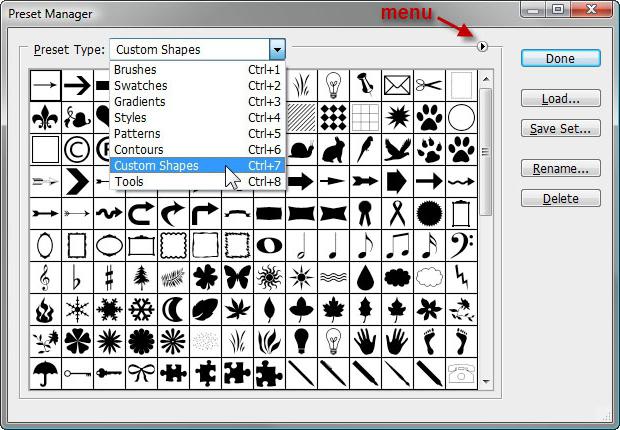
Но готовите форми на кадрите също изглеждат добре, особено след като в двуцветните версии имате опции “Fill” и “Stroke”, във всяка от които можете да промените “Pure color”, “Gradient” или “Pattern”. Както можете да видите, няма граници за въображението в творческите задачи с това как да направите рамка в Photoshop.
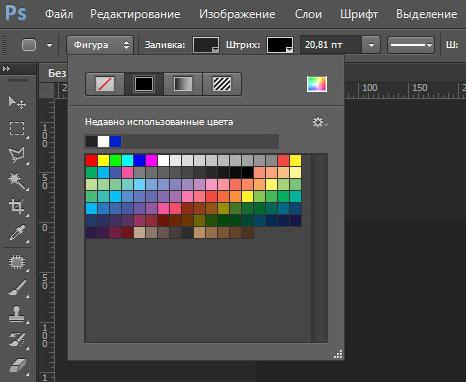
В допълнение, кадрите могат да бъдат декорирани (допълнени) с други готови фигури (включително шаблони) чрез избиране на опцията "Комбинирай цифри" на панела за настройки (бутонът със съседни квадратчета с намек "Операции с цифри").
Ако има желание за наслояване на стиловите слоеве на кадър, първо трябва да се изчисли формата, като се избере тази команда в списъка, който се отваря, като кликнете върху слоя с десния бутон на мишката.
Сега фоновия слой може да бъде изтрит (или можете да го покриете с око) и като отидете в менюто File, Save for Web с разширението PNG.
Всички разглеждани опции рамки, независимо от начина на създаване, могат да бъдат украсени с орнаменти, с помощта на много четки форми, които са щедро предлагат в огромно количество и разнообразие в Интернет за свободно изтегляне.
За определени категории потребители е достатъчно да знаете как да направите рамка с няколко кликвания в Photoshop автоматично. Тази функция се предлага от "Стандартни операции" в менюто "Прозорец".